excel2010中分类汇总的使用方法
发布时间:2016-11-08 11:59
相关话题
Excel中的分类汇总具体该如何使用呢?接下来是小编为大家带来的excel2010中分类汇总的使用方法,供大家参考。
excel2010中分类汇总的使用方法:
分类汇总步骤1:这是表格中的数据区域
分类汇总步骤2:可以看出性别这一列还没有排序
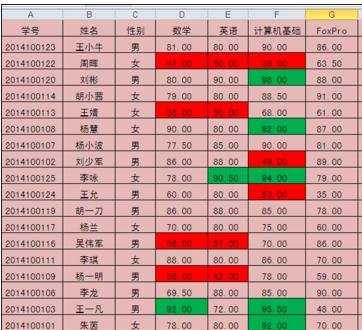
分类汇总步骤3:首先我们对性别进行排序。
选中需要排序的数据域。
点击【升序】选择【以当前选定区域排序】,点击【确定】

分类汇总步骤4:这样就能看到,安装性别进行排序完成
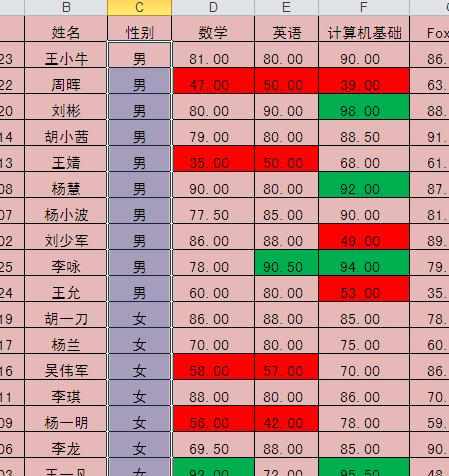
分类汇总步骤5:点击【数据】--》【分类汇总】
弹出分类汇总对话框
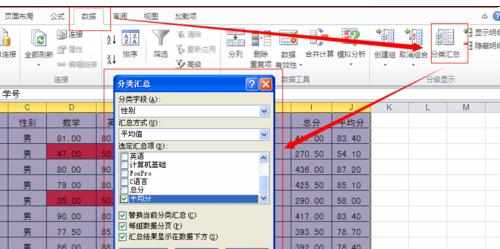
分类汇总步骤6:在对话框中进行如图所示的设置

分类汇总步骤7:这样就实现了Excel 2010中使用分类汇总统计男女成绩平均值。
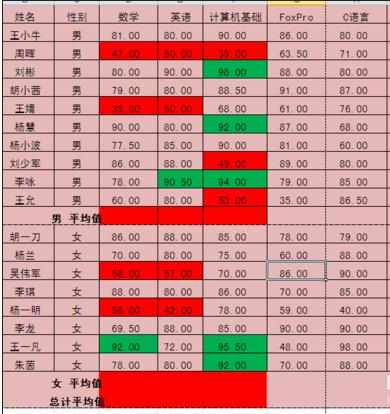
分类汇总步骤8:同理
我们可以在分类汇总对话框如下设置
进行统计男女人数。
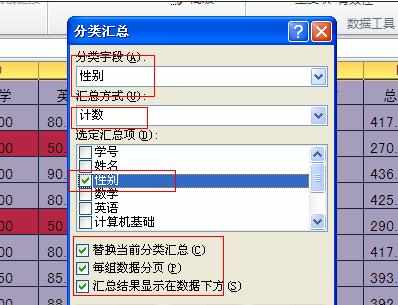
分类汇总步骤9:这是统计男女人数的效果
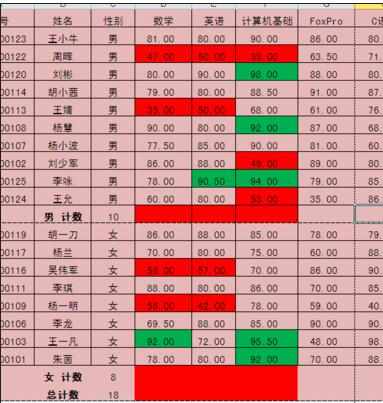
看了excel2010中分类汇总的使用方法还看了:
1.excel2010分类汇总的使用方法
2.excel2010怎么使用分类汇总
3.excel2010创建分类汇总的方法
4.excel2010分类汇总以分数段计数的教程
5.如何在excel中进行分类汇总的方法
6.excel2010嵌套分类汇总的教程
7.excel利用函数做分类汇总的教程
8.Excel如何使用分类汇总

excel2010中分类汇总的使用方法的评论条评论